Как всегда генерировать одного и того же персонажа в Stable Diffusion, Automatic1111 — Гайды на DTF
5760 просмотров
Давно задавался вопросом, как генерировать одного и того же персонажа с нуля для тренировки LORA, чтобы потом без проблем воссоздавать его уже более точно, в разных стилях и обстановках.
Выявил я всего два метода: один для создания разных ракурсов и поз, а второй для замены фонов, освещения, углов съемки.
Занимает данная процедура считанные минуты, отчего я и решил написать гайд.
Ну а весь прикол в том, что я случайно поставил черную точку на скелет Openpose в ControlNet, когда редактировал позу персонажа с коллегой, и получил ту же самую тянку, но немного в другом ракурсе. Более того, с данным методом работает только модель Openpose, другие генерят шлак. Стандартный img2img тоже не подходит для этой задачи — результат всегда разный и непредсказуемый.
Вот как выглядел скелет до и после того, как я случайно поставил точку в редакторе:
случайности не случаются?
Что нам понадобится?
Во-первых, установленный либо локально, либо в облако Automatic1111. Прикреплю ссылки на лучшие по моему мнению гайды, можете смело пользоваться. В случае проблем готов помочь в чате.
Прикреплю ссылки на лучшие по моему мнению гайды, можете смело пользоваться. В случае проблем готов помочь в чате.
Также нам нужен ControlNet с моделью openpose. Скачать все это вы можете по ссылке из моего телеграма — я собрал для вас все в одном месте, чтобы вы не носились по интернету.
Помимо этого я выложил все исходники, можете глянуть и поэкспериментировать на их основе.
Еще вы должны скачать эти две картинки. Да, именно их. Не делайте преждевременных выводов, пожалуйста.
нужные нам балваночки
Перейдем к практике
Первым делом открываем Automatic1111 и подбираем промпт для нашего будущего персонажа. Рекомендую следующую структуру:
(furry cute fox woman:1.4), 21 years old, big eyeballs, big eyes, red demon eyes,(cartoon:1.3), art, greg rutkowski,ocean, water, splashes, cyberpunk, citysun light, neon light, soft lightsmedium shot
В первой строке мы описываем общие детали персонажа — его возраст, пол, телосложение и т. д. Далее задаем художественный стиль; затем общие детали окружения; после чего обозначаем освещение, колоризацию, насыщенность и яркость. Последним шагом объясняем нейронке, в каком ракурсе отображать нашего персонажа: в моем случае лисичка будет нарисована по пояс.
д. Далее задаем художественный стиль; затем общие детали окружения; после чего обозначаем освещение, колоризацию, насыщенность и яркость. Последним шагом объясняем нейронке, в каком ракурсе отображать нашего персонажа: в моем случае лисичка будет нарисована по пояс.
Сейчас мы будем работать во вкладке txt2img, чтобы создать как можно больше вариантов лисичек, дабы затем уже их поместить на разные фоны и под разное освещение.
Обратите внимание на мои настройки. Самое здесь интересное, что seed мы ставим на (-1) — это дает нереальную вариативность с сохранением главного персонажа. Для этого нам нужно в ControlNet
настройки txt2img
Можем сразу поставить batch size на 10, чтобы получить больше результатов. И еще не забывайте про второе изображение, состоящее из шума (скачивали в начале статьи). Оно дает больше вариативности, но не всегда держит первоначальный образ.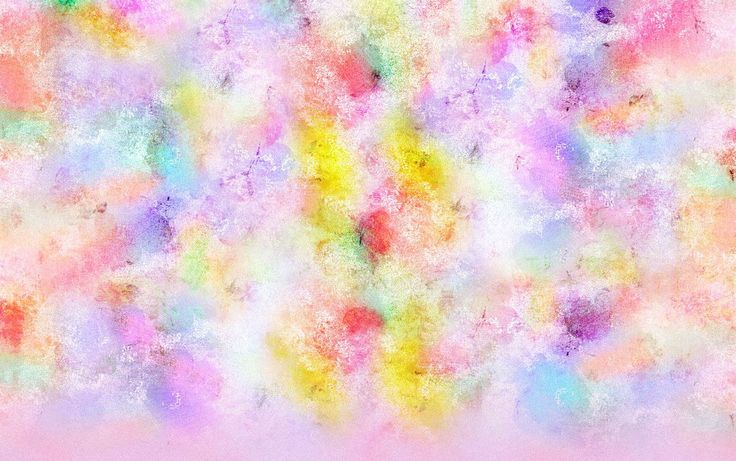 Советую поэкспериментировать! Просто меняете белый квадрат на шум.
Советую поэкспериментировать! Просто меняете белый квадрат на шум.
полученные лисички-сестрички
Как вы видите, уже сейчас они очень похожи, и каждую из них мы вправе сохранять и затем генерировать на разных фонах и при разном освещении, чтобы расширить дата-сет для тренировки модели.
Советую заранее подготовить стили, чтобы не трогать основной промпт. Я, к примеру, создал стиль для городской обстановки, моря, гор и поля с подсолнухами. Далее вы просто выбираете эти стили и получаете замененный фон.
Я взял одну из этих фурри и перенес во вкладку img2img. Настройки выставил следующие настройки:
первый экран настроек
На скрине ниже обратите внимание, что параметр Weight выставлен на 1.4 — так мы повышаем влияние нашего белого фигуличного квадрата, отчего позы будут максимально похожими на оригинал. Если поставить меньше, то позы меняются больше.
второй экран настроек
Все, смело выкручивайте Batch size до 10 и расширяйте свой дата-сет! Так вы можете делать с любой фотографией, полученной в первой части во вкладке txt2img.
Сравнения результатов
Тестировал на разных нелепых квадратах, среди которых:
некоторые из вариантов чудо-кубов
Также пробовал генерировать похожих персонажей на шуме через вкладку img2img, но получалась фигня. Вроде и неплохо, но часто лисицы были вообще не похожи + на лице не было шерсти, а она была нужна! Это одно из главных условий, достичь которое удалось с помощью белого квадрата и ControlNet.
Кстати, по методу с белым кубом получается даже создавать картинки в 1024 на 1024 пикселей. Удачных вариантов примерно 20 из 100, но это уже хоть что-то.
лисички, полученные через img2img и цветовой шум
Вы можете сказать, почему не попробовал сделать позы и не сгенерить по ним через ControlNet? А я отвечу, что пробовал, и получалась также фигня без шерсти на лице + сама генерация шла очень долго, так как приходилось выставлять разрешение (2048 на 1024).
каркас для лисичек
В общем, можете дискутировать в комментах, глядеть исходники, благодарить, если кому-то помог.
Congratulations, вы справились!
Теперь кто-то умеет генерировать одного персонажа в разных позах и ракурсах с помощью лучшего фреймворка для Stable Diffusion на сегодняшний день. Буду рад обратной связи и вашим комментариям, а также приглашаю в свой телеграм чат, где отвечу на все вопросы касаемо SD.
Буду рад видеть вас в телеграм-канале, где я собираю лучшие гайды по Stable Diffusion. А если не найду, то пишу сам.
Заменить фон в Photoshop Elements 2018
Главная » Фотография » Заменить фон в Photoshop Elements 2018
Мэнди Бейелер
Делиться заботой!
109 акции
- Поделиться
- Твит
Этот пост создан в сотрудничестве с Photoshop Elements.
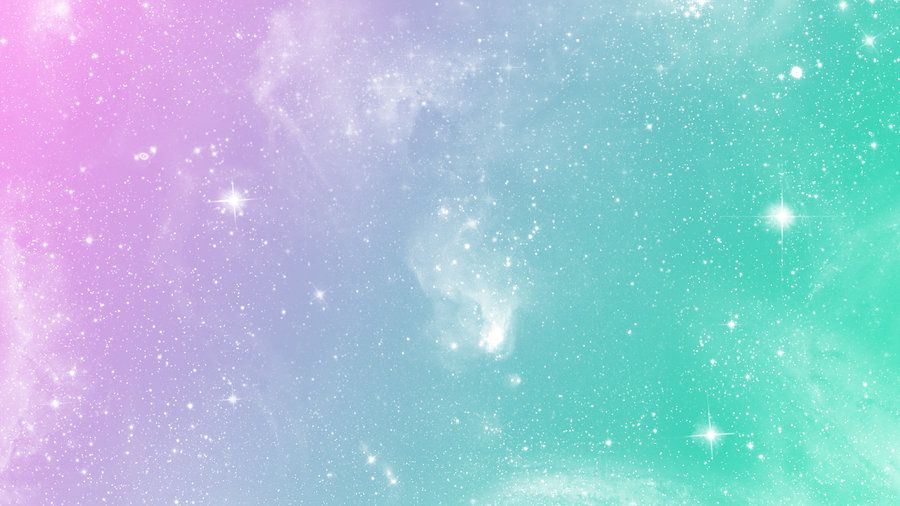
Вы когда-нибудь хотели поменять фон на фото? С Photoshop Elements 2018 это НАСТОЛЬКО просто! В новом Photoshop Elements 2018 есть потрясающие функции. Вы можете заменить фон всего за несколько простых шагов. Я использовал эту технику, чтобы сделать нашу фотографию с костюмом на Хэллоуин из обычной в совершенно потрясающую! Вместо фона гаража у него теперь есть забавный фон, который выглядит так, как будто он был установлен в фотобудке специально для нас. Это интересный способ поднять семейные фотографии в костюмах на новый уровень.
В качестве примера я использовала фото нашего семейного костюма, но возможности замены фона на фотографиях безграничны! Очень интересно использовать это простое программное обеспечение для редактирования фотографий, чтобы поменять фон.
Сначала придумайте свой забавный семейный костюм. Тогда обязательно сделайте групповое фото. Это подготовит все для добавления идеального фона. Вот еще один пример фотографии семейного костюма с идеальной заменой фона, до и после:
И еще один забавный пример:
Заменить фон в Photoshop Elements 2018
- Откройте фотографию, которую хотите использовать.

- В разделе «Подсказки» выберите «Заменить фон».
- Используйте автоматический выбор, чтобы выделить объект — марширующие муравьи покажут выбранную область.
- Выберите новый фон.
- Используйте кисть «Уточнить края», чтобы подправить.
Получите БЕСПЛАТНУЮ пробную версию Photoshop Elements 2018 ЗДЕСЬ.
Замена фона в Photoshop Elements 2018 ВИДЕО-РУКОВОДСТВО
Итак, сначала откройте фотографию, которую хотите использовать в подборке фотографий:
В разделе «Подсказки» вы найдете кнопку «Заменить фон». Управляемое редактирование в разделе «Специальные правки» и выберите его.
В управляемом редактировании «Заменить фон» используйте функцию «Автовыбор», чтобы выбрать объект фотографии для сохранения (в данном случае — людей). Затем импортируйте фотографию фона, который вы хотите использовать — я нашел забавное фоновое изображение супергероя на Etsy.
Photoshop Elements упрощает задачу и добавляет фон на фотографию. Затем вы можете уточнить края, добавив или убрав нужные области.
Затем вы можете уточнить края, добавив или убрав нужные области.
Вот и все!!
Тогда вы можете использовать простой фотоэкран, чтобы продемонстрировать свой забавный снимок!
Нужен другой проект? Ознакомьтесь с одним из них:
О Мэнди Бейелер
Мэнди — блогер, который любит вести блог и любит все, что связано с мастерством, шитьем и рукоделием. Она считает, что если она может что-то сделать, то и вы тоже. помочь вам в пути. Ей нравится быть мамой 4 замечательных детишек и вести блог из района Канзас-Сити.
Взаимодействие с читателем
Обратные ссылки
фотошоп — Как изменить фон и сохранить реалистичный эффект?
спросил
Изменено 2 года, 11 месяцев назад
Просмотрено 12 тысяч раз
У меня есть около 30 разных фотографий, которые нужно обработать таким образом, но я хочу знать ключевые моменты, чтобы сохранить реалистичность фотографии, изменив ее фон или, может быть, просто изменив фон, чтобы он был более приятным для глаз.
Вот фото:
Вот мой шаг 2:
Вот фон:
Вот результат:
Как видите, это далеко не реалистично. Я повозился с уровнями, но все, что я получил, это это, и все равно это не кажется правильным.
Первая попытка:
Вторая попытка:
Обновление
Другой фон:
- фотошоп
- баланс белого
- цветокоррекция
- фон
2
Перспектива и настройки — как сказала Darkcat Studio.
Направление света — на втором фоне ветки дерева, обращенные к камере рядом с парой, находятся в тени, а пара освещена спереди — вы должны выбрать фон с таким же направлением света имеет изображение переднего плана.
Качество света — жесткий свет против мягкого, это была одна из проблем с первым фоном (но довольно незначительная по сравнению с перспективой)
Количество света — вы должны согласовать освещение фона и переднего плана, в вашем примере на паре больше света, чем на дереве всего в нескольких дюймах (это не значит, что фон и передний план имеют чтобы иметь такое же количество света, но вам нужно реалистичное соотношение)
Цвет света — ваш фон имеет очень «холодный» синий свет, в то время как пара выглядит «теплой» с большим количеством красных тонов — если у вас есть необработанные файлы, вы можете просто изменить цветовую температуру, если нет можно использовать кривые RGB, чтобы сделать фото немного теплее, немного поднять красный канал вверх, а синий канал вниз, чтобы охладить, сделать наоборот (но вы можете изменить цвет только на небольшую величину, прежде чем они начнут выглядеть странно, особенно с оттенками кожи).
)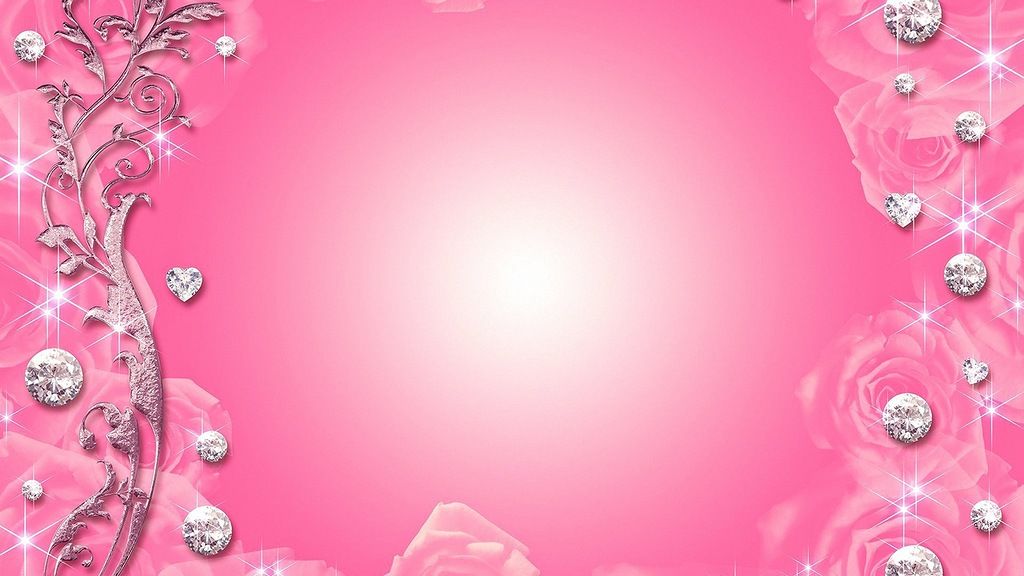
Забавно, что они тоже «работают», если не менять фон — одна из моих любимых фотографий — фотография моего сына на фоне грозовых туч, где я экспонировал небо и использовал вспышку, чтобы осветить сына — У меня есть полностью неотредактированный jpeg из камеры, и он выглядит так же фальшиво, как ваши переключаемые фоновые изображения (правда, никто мне не верит, что это неотредактированный), потому что настройка необычна (когда вы в последний раз видели человека в перед грозовыми тучами) мой сын освещен жестким светом сбоку в пасмурный день (где должен был быть мягкий свет сверху) разница в освещении между передним планом и фоном неестественна и баланс белого вспышки и облачности небо не совпадает.
5
Я вижу, что у вас есть 3 основные проблемы:
Фон ОЧЕНЬ синий, и я не представляю, как сцена будет выглядеть для глаз, поскольку вы знаете, что баланс белого между изображениями очень разный.
Перспектива и настройка — объекты находятся очень близко к камере, а камера находится на уровне глаз. Фоновое изображение выглядит так, как будто оно снято с высоты 2000 футов. Ваши объекты стоят, поэтому было бы разумно, чтобы на фоновом изображении было что-то, на чем они могли бы стоять, например, балкон с видом на горы.
Угол освещения. Чтобы изображение выглядело естественно, источник света на обоих изображениях должен быть с одного направления.
Ваша основная проблема — это выбор фонового изображения.
2
Все, что сказали Нир и Digital Lightcraft, но я решил добавить [очень ленивый] пример.
Опытный фотограф в первую очередь заметит направление света, которое труднее всего исправить, но, судя по вашему первому результату, просто поигравшись с балансом белого, каналами, яркостью/контрастом/гаммой, довольно жесткой резкостью — по всему изображению и кроп, чтобы убрать плавающую ногу, сохраняя при этом лица объектов между центральной и верхней третьей строкой, у вас может быть что-то, что может обмануть непосвященных, что это было сделано с заполняющей вспышкой.
